Limitación del ancho de banda para usuarios de PPTP en routers VPN RV016, RV042, RV042G y RV082
Objetivo
El protocolo de túnel punto a punto (PPTP) es un protocolo de red utilizado en la implementación de una red privada virtual (VPN). Un equipo que admita PPTP puede crear un túnel VPN con un servidor PPTP en la red. Un servidor PPTP permite conectarse de forma segura desde una ubicación remota (como su casa) a una red de área local (LAN) ubicada en otra ubicación, como la oficina del lugar de trabajo.
El objetivo de este artículo es mostrar cómo limitar el ancho de banda (carga o descarga) para los clientes conectados al router a través de un túnel VPN PPTP. Los límites de ancho de banda permiten que más usuarios accedan al router sin que disminuya el rendimiento. Este artículo explica cómo limitar la velocidad de carga de los usuarios de PPTP en los routers VPN de las series RV016, RV042, RV042G y RV082
Dispositivos aplicables
•RV016
•RV042
•RV042G
•RV082
Versión del software
•v4.2.2.08
Limitación del Ancho de Banda para Usuarios PPTP
Probar la velocidad de conexión
Paso 1. Compruebe si hay un sitio web de pruebas de velocidad adecuado y realice una prueba de velocidad para las velocidades de carga y descarga.
Paso 2. Observe las velocidades de carga y descarga para obtener más información. Se compararán con las velocidades después de aplicar las limitaciones de ancho de banda. Nuestra prueba tuvo una velocidad de descarga de 1.92Mb/s y una velocidad de carga de 1.95 Mb/s.
Configuración del servidor PPTP
Paso 1. Inicie sesión en la utilidad de configuración del router y seleccione VPN > Servidor PPTP. Se abre la página Servidor PPTP:


Paso 2. Marque la casilla de verificación Enable PPTP Server para habilitar el servidor PPTP en el dispositivo.
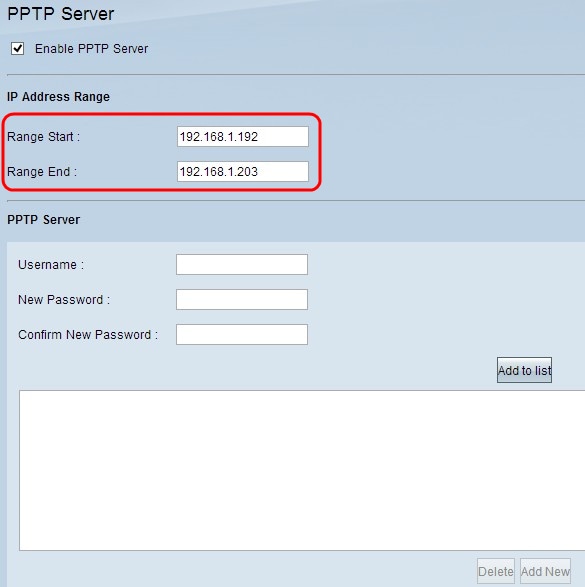
Paso 3. Introduzca el intervalo inicial de la dirección IP de LAN asignada al primer cliente VPN PPTP en el campo Range Start (Inicio de intervalo). La IP predeterminada es 192.168.1.200.
Paso 4. Introduzca la última dirección IP de LAN del intervalo asignado al último cliente VPN PPTP en el campo Range End (Final de intervalo). El valor predeterminado es 192.168.1.204.

Paso 5. Introduzca un nombre de usuario para el cliente VPN en el campo Username (Nombre de usuario).
Paso 6. Introduzca una contraseña para el cliente VPN en el campo New Password (Nueva contraseña).
Paso 7. Vuelva a introducir la misma contraseña en el campo Confirm New Password (Confirmar nueva contraseña).
Paso 8. Haga clic en Agregar a la lista. De esta forma, el usuario se agrega a la lista.

Paso 9. Haga clic en Guardar para guardar la configuración.
Paso 10. (Opcional) Si desea eliminar cualquier nombre de usuario, haga clic en el nombre de usuario correspondiente y haga clic en Eliminar.
Paso 11. (Opcional) Para actualizar los datos, haga clic en Actualizar.

La lista de conexiones es una lista de sólo lectura que muestra información de los clientes VPN. Debe configurar la conexión VPN PPTP en Windows para la tabla de lista de conexiones. Para establecer la conexión PPTP para Windows, consulte el artículo Configuración del servidor PPTP en un RV082, RV042, RV042G y RV016 para Windows. El botón Actualizar actualiza los datos mostrados en la lista de conexiones.
Nota: la velocidad de descarga no debería verse afectada en gran medida, pero la velocidad de carga podría ser baja. Si la velocidad de carga es baja, desactive la configuración de la inspección exhaustiva de paquetes (SPI) en Firewall > General y haga clic en Guardar configuración. El firewall del router utiliza la inspección exhaustiva de paquetes (SPI) para revisar la información que pasa a través del firewall. Inspecciona todos los paquetes en función de la conexión establecida, antes de pasar los paquetes para su procesamiento a través de una capa de protocolo más alta.
Establecer límite de velocidad
Esta sección explica cómo configurar el límite de velocidad para las direcciones en el rango DHCP.
Paso 1. En la utilidad de configuración del router, elija Administración del sistema > Administración del ancho de banda. Se abre la página Bandwidth Management:

Paso 2. En la sección Bandwidth Management Type, haga clic en Rate Control para controlar la velocidad mínima y máxima para el ancho de banda de flujo ascendente y descendente.
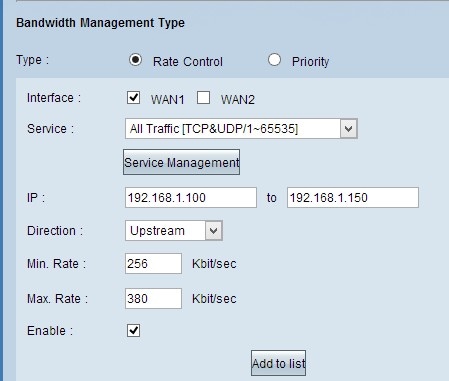
Paso 3. En el campo Interfaz, marque WAN1.
Paso 4. En la lista desplegable Servicio, elija [Todos/~].
Paso 5. En el campo IP, introduzca el intervalo de direcciones IP.
Nota: Para limitar el ancho de banda de los clientes PPTP, asegúrese de que su dirección IP de LAN se encuentra dentro de este intervalo. La dirección IP de la LAN se determinó en el paso 3 de la sección Configuración del servidor PPTP.
Paso 6. En la lista desplegable Dirección, elija Flujo descendente.
Paso 7. En el campo Min. Rate, introduzca la velocidad mínima de ancho de banda garantizado para el usuario.
Paso 8. En el campo Máx. Rate (Velocidad), introduzca la velocidad máxima de ancho de banda garantizado para el usuario.
Paso 9. Marque Enable para utilizar esta regla de control de velocidad.
Paso 10. Haga clic en Agregar a la lista para actualizar esta regla.
Paso 11. Para aplicar el límite de flujo ascendente para el intervalo, repita del paso 3 al paso 10 con la selección de la lista desplegable Dirección como Flujo ascendente.

Paso 12. (Opcional) Para suprimir una entrada, seleccione la entrada correspondiente y haga clic en Suprimir.
Paso 13. (Opcional) Para crear una nueva entrada, haga clic en Agregar nuevo y vuelva a introducir los campos según sus requisitos.
Paso 14. Haga clic en Guardar para guardar la configuración.
Velocidad con limitación de ancho de banda habilitada
Paso 1. Realice otra prueba de velocidad y compárela con los resultados iniciales para verificar que la configuración funciona.
Nota: La segunda prueba de velocidad de nuestro ejemplo dio como resultado velocidades de descarga de 1,49 Mb/s a 1,62 Mb/s y velocidades de carga de 0,20 Mb/s a 0,38 Mb/s. La prueba de velocidad inicial tuvo una velocidad de carga de 1,95 Mb/s y se puede ver que el límite de ancho de banda era efectivo.
Historial de revisiones
| Revisión | Fecha de publicación | Comentarios |
|---|---|---|
1.0 |
11-Dec-2018 |
Versión inicial |
 Comentarios
Comentarios